Cách xóa trang Facebook trên máy tính hiệu quả là gì? Hãy cùng Marketing AI tìm hiểu ngay trong bài viết này.
Mỗi ngày có rất nhiều trang Facebook mới được tạo ra. Tuy nhiên, không phải tất cả trong số đó đều được sử dụng hoặc khai thác lâu dài. Qua một thời gian, rất nhiều trang không còn hữu ích nữa mà người lập muốn chuyển đổi mục đích sử dụng hoặc xóa bỏ. Vậy làm sao để xóa một trang Facebook trên máy tính, trên điện thoại hoặc trên các hệ điệu hành khác nhau như Android, iOS?
Cách xóa trang Facebook trên máy tính
Tương tự như việc lập một trong Facebook thì việc xóa một trang Facebook cần qua một vài bức xác nhận cũng như vô hiệu quá. Dưới đây là cách để xóa một trang Facebook trên giao diện máy tính nhanh nhất.
Bước 1: Truy cập vào tài khoản Facebook trên máy tính của bạn.
Bước 2: Mở phần Trang (ở cột bên phải màn hình) để truy cập vào danh sách các trang Facebook của bạn.
Bước 3: Chọn một trang Facebook mà bạn muốn xóa bỏ.
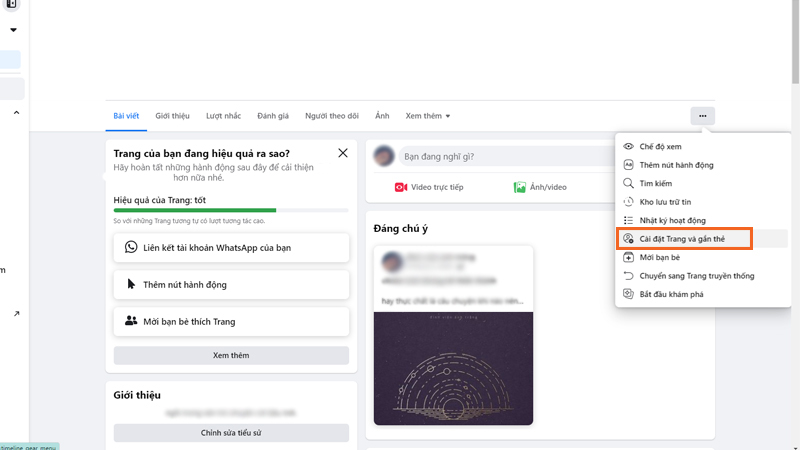
+ Ở dấu 3 chấm bên góc phải màn hình, chọn mục Cài đặt Trang và gắn thẻ nằm ở góc màn hình bên dưới.
Bước 4: Lựa chọn mục Thông tin của Trang Facebook.
+ Tại mục này, chọn vô hiệu hóa và xóa để xóa trang Facebook
+ Nhấn vào ô Tiếp tục để đi đến bước tiếp theo.
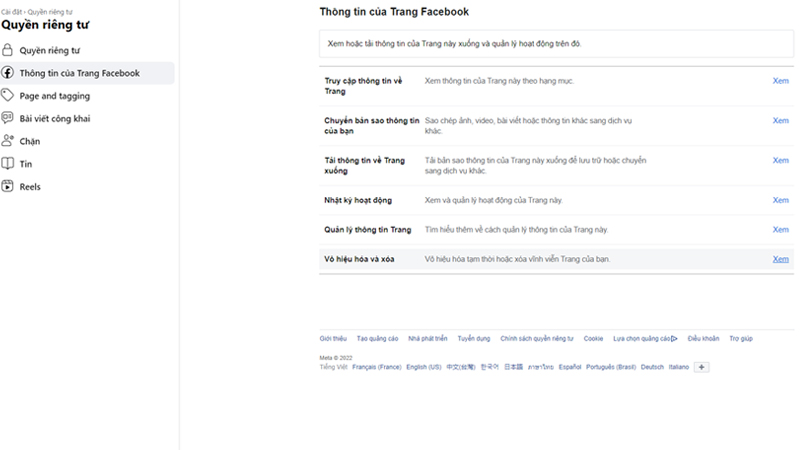
Bước 5: Khi chọn xóa vĩnh viễn Trang, Facebook cho phép bạn tải thông tin xuống và chuyển sao thông tin nhằm giúp bạn sao lưu/lưu trữ các thông tin trên trang sắp xóa này.
+ Chọn Tiếp tục sau khi đã đưa ra lựa chọn.
Bước 6: Hộp thông tin Xác nhận đây là Trang của bạn
+ Tại đây, bạn điền mật khẩu tài khoản Facebook của mình rồi chọn Tiếp tục.
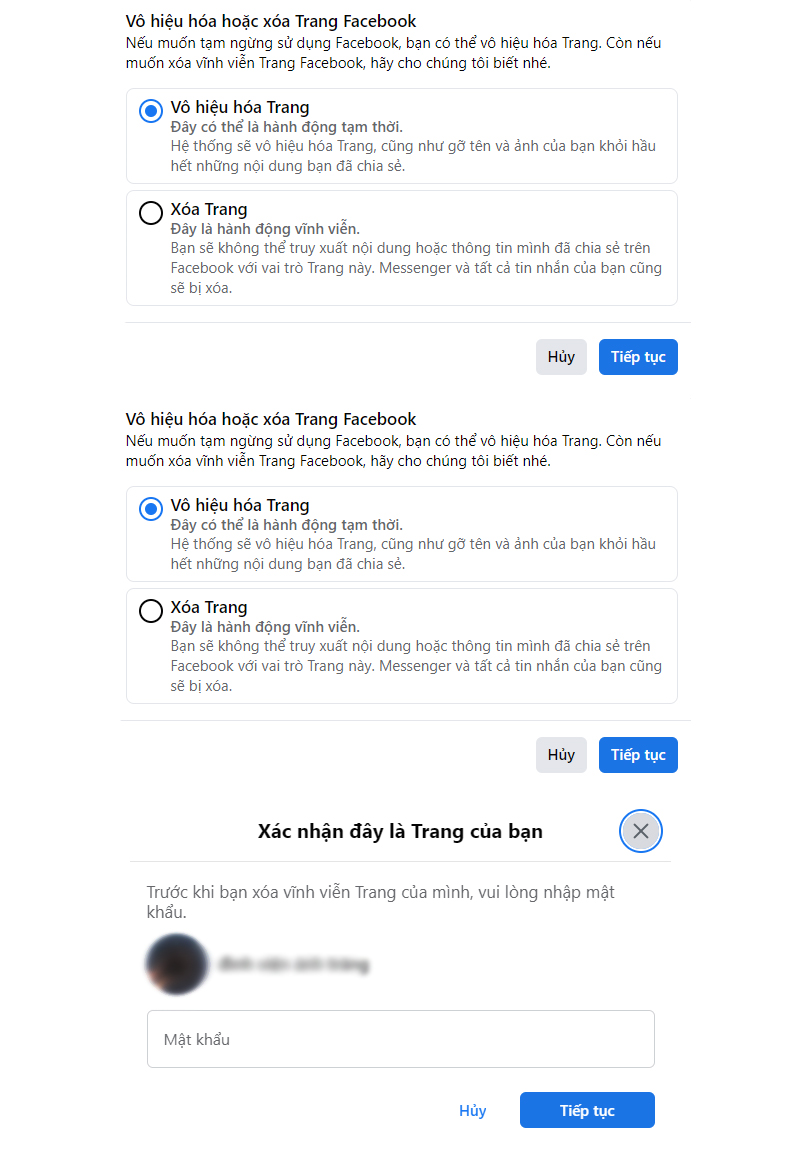
Bước 7: Facebook sẽ gửi về cho bạn một thông báo có tên Xác nhận xóa vĩnh viễn Trang. Xác nhận thông báo này rồi chọn Tiếp tục. Như vậy, bạn đã hoàn tất quá trình xóa Trang Facebook trên máy tính của mình.
Xóa trang Facebook trên điện thoại
Cách xóa trang Facebook trên iPhone
Với giao diện trên máy tính thì không khó để tự tìm tòi và xóa được trang Facebook. Tuy nhiên, trên giao diện điện thoại thì sẽ có người gặp một vài khó khăn để tìm được đúng các mục xóa vĩnh viễn.
Chỉ cần làm theo các bước dưới đây là bạn có thể dễ dàng xóa trang Facebook trên điện thoại.
Bước 1: Mở ứng dụng Bussiness Suite (quản lý các trang Facebook) trên điện thoại.
Bước 2: Chọn Trang mà bạn muốn xóa.
Bước 3: Ấn vào phần mục lục ở góc phải bên dưới của Trang.
+ Tại đây, chọn phần Cài đặt.
Bước 4: Ở bước này, chọn phần Vô hiệu hóa/xóa tài khoản.
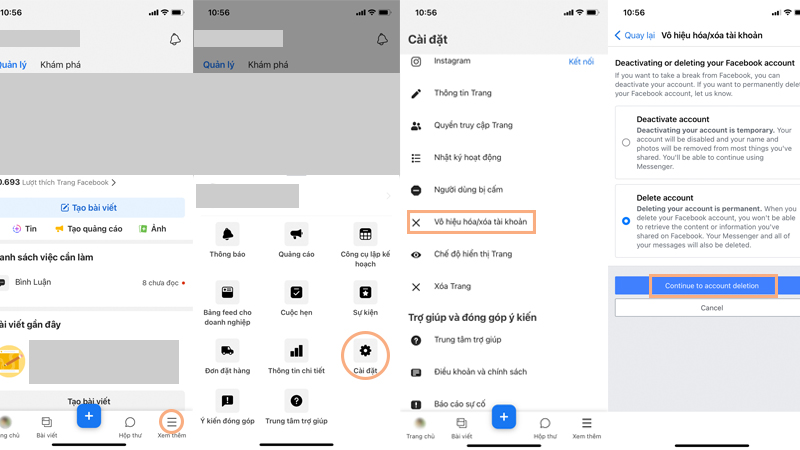
Bước 5: Chọn Xóa tài khoản rồi nhấn Tiếp tục.
+ Tại trang Vô hiệu hóa/xóa tài khoản, chọn Tiếp tục xóa tài khoản.
+ Trang tiếp theo, Facebook cho bạn một số lựa chọn. Bạn có thể bỏ qua và chọn Xóa tài khoản.
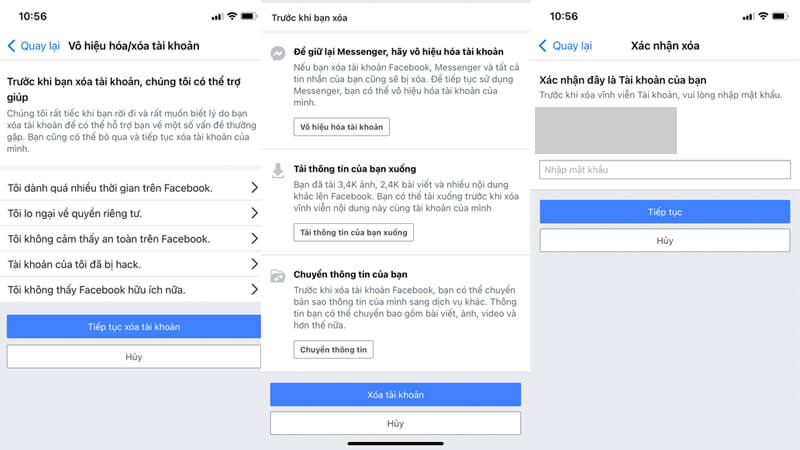
Bước 6: Ở trang Xác nhận xóa, bạn nhập mật khẩu tài khoản Facebook của mình rồi nhấn Tiếp tục để xóa Trang Facebook. Facebook cũng gửi thông báo tương tự để xác nhận, bạn chỉ cần chọn Tiếp tục để kết thúc quy trình xóa Trang Facebook trên điện thoại.
Cách xoá fanpage trên Samsung và dòng điện thoại Android
Do hiện tại với bản cập nhật mới nhất của ứng dụng quản trị fanpage từ Meta - Bussiness Suite, ta có thể quản trị cũng như xóa fanpage trên Samsung và dòng điện thoại Android tương tự như các làm ở mọi dòng điện thoại và hệ điều hành khác.
Như vậy, muốn xóa fanpage trên Samsung và dòng điện thoại Android, bạn có thể áp dụng theo các bước ở mục xóa Trang Facebook trên điện thoại
Tạm kết
Như vậy, bài viết đã hướng dẫn xóa trang Fanpage trên Facebook bằng máy tính và điện thoại. Hy vọng bạn đọc qua nội dung phía trên sẽ thực hiện được thành công. Nếu thấy bài viết hữu ích, đừng quên để lại bình luận và chia sẻ đến với bạn bè, người thân của mình nhé!
Tú Cẩm - Marketing AI



Bình luận của bạn